1. Linux
- Linux是一套免费使用和自由传播的类Unix操作系统
- 在服务器端领域和嵌入式领域有非常广泛的应用
2.版本
分为内核版本和发型版本
- kernel
- 各个厂商会制作自己的发行版本
- redhat
- CentOS
- ubuntu
- fedora
3. Linux与Windows的不同
- Linux严格区分大小写
- Linux中所有的内容以文件形式保存,包括硬件、用户和文件。
- Linux不靠扩展名区分文件类型,是靠权限来区分,但是有一些约定的扩展名,是给管理员看的
- 压缩包
.gz.bz2.tar.bz2.tgz - 二进制文件
.rpm - 网页文件
.html .php - 脚本文件
.sh - 配置文件
.conf
- 压缩包
- Windows下的程序不能直接在Linux中安装和运行
- Linux更多使用字符界面
- 占用的系统资源更少
- 减少了出错和被攻击的可能性,会让系统更稳定
3. 购买服务器
- 阿里云 ECS
- 腾讯云 CVM
- 亚马逊 AWS
- 百度云
4. 连接服务器
- git bash
- mac shell
- xshell4
- xftp4
5.linux常用命令
5.1 常见目录
| 目录 | 用途 | / | 根目录 | /boot | 启动目录,启动相关文件 | /dev | 设备文件 | /etc | 配置文件 | /home | 普通用户的家目录,可以操作 | /lib | 系统库保存目录 | /mnt | 移动设备挂载目录 | /media | 光盘挂载目录 | /misc | 磁带机挂载目录 | /root | 超级用户的家目录,可以操作 | /tmp | 临时目录,可以操作 | /proc | 正在运行的内核信息映射, 主要输出进程信息、内存资源信息和磁盘分区信息等等 | /sys | 硬件设备的驱动程序信息 | /var | 变量 | /bin | 普通的基本命令,如ls,chmod等,一般的用户也都可以使用 | /sbin | 基本的系统命令,如shutdown,reboot,用于启动系统,修复系统,只有管理员才可以运行 | /usr/bin | 是你在后期安装的一些软件的运行脚本 | /usr/sbin | 放置一些用户安装的系统管理的必备程序 |
|---|
5.2 命令基本格式
5.2.1 命令提示符
[root@james ~]#
- root 当前登录用户
- localhost 主机名
- ~ 当前工作目录,默认是当前用户的家目录,root就是/root,普通用户是 /home/用户名
- 提示符 超级用户是 #,普通用户是$
5.2.2 命令格式
- 命令 [选项] [参数]
- 当有多个选项时,可以写在一起
- 一般参数有简化和完整写法两种
-a与--all等效
5.2.3 ls
- 查询目录中的内容
- ls [选项] [文件或者目录]
- 选项
- -a 显示所有文件,包括隐藏文件
- -l 显示详细信息
- -d 查看目录本身的属性而非子文件 ls /etc/
- -h 人性化的方式显示文件大小
- 默认当前目录下的文件列表
ls -l
5.2.3.1 -l
显示详细信息
drwxr-xr-x root root 800 Sep 16 00:19 logs
| drwxr-xr-x | root | root | 800 | Sep 16 00:19 | logs | 文件类型和权限 | 所有者 | 所属组 | 文件大小 | 最后修改时间 | 文件名 |
|---|
5.3 文件处理命令
5.3.1 mkdir
- 建立目录 make directory
- mkdir -p [目录名]
- -p 递归创建
mkdir -p hello
5.3.2 cd
- 切换所在目录 change directory
- cd [目录]
- ~ 家目录
- . 当前目录
- .. 上级目录
- 相对路径是参照当前所在目录
- 绝对路径是从根目录开始
- 按TAB键可以补全命令和目录
cd hello
5.3.3 pwd
- 显示当前目录 pwd
pwd
5.3.4 rmdir
- 删除目录 remove empty directory
- rmdir [目录名]
rmdir hello
5.3.5 rm
- 删除文件或者目录 remove
- rm [文件或者目录]
- -r 删除目录
- -f 强制删除
- rm -rf 文件或者目录] 递归强制删除所有目录
rm -rf hello
5.3.6 cp
- copy 复制命令
- copy [源文件或者目录] [目标文件]
- -r 复制目录,默认是复制文件
- -i 会在复制文件的时候给提示,如果复制的目标文件存在,会给你提示是否要覆盖
mkdir afolder
mkdir bfolder
cd afolder/
touch 1.txt
cp 1.txt ~/bfolder/
5.3.7 mv
- 移动文件或者改名 move
- mv [源文件或者目录] [目标文件]
mv 1.txt 11.txt
5.3.8 ln
- 链接命令,生成链接文件
link - ln -s [源文件] [目标文件]
- -s 创建软链接
- 类似Windows快捷方式
- 修改任意一个文件,另一个都会改变
- 删除源文件,软链接不能使用
- 软链接源文件必须写绝对路径
# ln -s /root/bfolder/11.txt 22.txt
5.4 文件搜索命令
5.4.1 locate
- 在后台数据库中按文件名搜索,速度比较快
- 数据保存在
/var/lib/mlocate/mlocate.db后台数据库,每天更新一次 - 可以
updatedb命令立刻更新数据库 - 只能搜索文件名
yum -y install mlocate
5.4.2 whereis
-
搜索命令所在路径以及帮助文档所在位置
-
whereis 命令名
whereis ls- -b 只查找可执行文件
- -m 只查找帮助文件
-
可以查看Shell自带的命令,如
whereis cd
5.4.3 which
- 可以看到别名
which ls - 能看到的都是外部安装的命令
- 无法查看Shell自带的命令,如
which cd
5.4.4 环境变量
/usr/local/bin:/usr/bin:/bin:/usr/sbin:/sbin
- 定义的是系统搜索命令的路径
- echo $PATH
5.4.5 find
- 文件搜索命令
- find [搜索范围] [搜索条件]
5.4.5.1 按名称搜索
-
避免大范围的搜索,会非常消耗系统资源
find / -name 11.txt
5.4.5.2 通配符
- find是在系统当中搜索符合条件的文件名,如果需要匹配,使用通配符匹配,通配符是完全匹配
- 通配符
*匹配任意内容?匹配任意一个字符[]匹配任意一个中括号内的字符
# touch abc.txt
# find . -name "ab[cdef].txt"
5.4.5.3 -i
- 不区分大小写
find . -iname "Ab[cdef].txt"
5.4.5.4 -user
- 按所有者进行搜索
find /root -user root
find /root -nouser
5.4.5.5 按时间搜索
find . -mtime +5
| 参数 | 含义 | atime | 文件访问时间 | ctime | 改变文件属性 | mtime | 修改文件内容 |
|---|
| 参数 | 含义 | -5 | 5天内修改的文件 | 5 | 5天前当前修改的文件 | +5 | 5天前修改的文件 |
|---|
5.4.5.6 按大小搜索
- k小写,M大写
find . -size +0k
| 参数 | 含义 | -8k | 小于8K | 8k | 等于8K | +8k | 大于8K | +8M | 小于8M |
|---|
5.4.5.7 综合应用
find /tmp -size +10k -a -size -20k
- 查找/etc目录下,大于10KB并且小于20KB的文件
- -a and 逻辑与,两个条件都满足
- -o or 逻辑或,两个条件满足一个就可以
find /tmp -size +10k -a -size -20k -exec ls -lh {} \;
- exec 对上个命令的结果进行操作
5.4.5.9 grep
- 在文件当中匹配符合条件的字符串
-i忽略大小写-v排除指定字符串
- find命令,在系统当中搜索符合条件的文件名,如果需要匹配,使用通配符匹配,通配符是完全匹配
- grep命令 在文件当中搜索符合条件的字符串,如果需要匹配,使用正则表达式进行匹配,正则表达式时包含匹配
vi a.txt
grep b a.txt
grep -v b a.txt
grep -i f a.txt
5.5 压缩与解压缩命令
5.5.1 zip格式
- 压缩文件或目录,是一种压缩格式
| 功能 | 命令 | 压缩文件 | zip 压缩文件名.zip 源文件 | 压缩目录 | zip -r 压缩目录名.zip 源目录 | 解压 | unzip 压缩目录名.zip |
|---|
yum install -y unzip zip
mkdir book
touch book/1.txt
touch book/2.txt
zip -r book.zip book
rm -rf book/ rmdir book
unzip book.zip
5.5.2 gzip
- gzip为高压,可以把文件压缩得更小
- gzip命令不支持目录
| 命令 | 示例 | 含义 | gzip 源文件 | gzip book.txt | 压缩为.gz格式的压缩文件,源文件会消失 | gzip -c 源文件 > 压缩文件 | gzip -c book.txt > book.txt.gz | 压缩为.gz格式的压缩文件,源文件不会消失 | gzip -r 目录 | gzip -r book | 把目录下的每个子文件都变成压缩包,并删除原文件,当前目录无变化 | gzip -d 压缩文件名 | gzip -d 1.txt.gz | 解压缩文件,不保留压缩包 | gunzip 压缩文件 | gunzip 2.txt.gz | 解压缩文件,也不保留压缩包 |
|---|
- 压缩是压缩目录下的文件
touch book.txt
mkdir book
touch book/1.txt
touch book/2.txt
gzip book.txt //源文件会消失
gzip -c 1.txt > 1.txt.gz //源文件不消失
gzip book.txt //压缩为.gz格式文件,源文件会消失
gzip -r book //把目录下的每个子文件都变成压缩包
cd book
gzip -d 1.txt.gz //解压缩文件,不保留压缩包
gunzip 2.txt.gz
5.5.3 tar
-
打包命令,只打包并不压缩
-
tar -cvf打包文件名 源文件
- -c 打包
- -v 显示过程
- -f 指定打包后的文件名
tar -cvf book.tar book //会打包出一个book.tar文件
-
x 解开包
tar -xvf book.tar
5.5.4 tar.gz压缩格式
zip可以压缩目录但压缩效率不高,gzip压缩效率高但不支持目录- 可以先打包为
.tar格式,再压缩为.gz格式 -c 压缩为.tar.gz格式 -x 解压缩.tar.gz格式
| 命令 | 示例 | 含义 | tar -zcvf 压缩包名 .tar.gz源文件 | tar -zcvf book.tar.gz book | 可以先打包为.tar格式,再压缩为.gz格式 | tar -zxvf 压缩包名.tar.gz | tar -zxvf book.tar.gz | 解压tar.gz压缩包 |
|---|
tar -zcvf book.tar.gz book
tar -zxvf book.tar.gz
5.6 关机和重启命令
5.6.1 shutdown
- shutdown 关机命令
- -c 取消前一个关机命令
- -h 关机
- -r 重启
shutdown -r 06:00
shutdown -c
5.6.2 init
关机
init 0
重启
init 6
5.6.3 logout
退出登录
logout
5.7 查看登录用户信息
5.7.1 w
查看登录用户信息
- USER 登录的用户名
- TTY 登录的终端 tty1 本地终端 pts/0远程终端
- FROM 登录的IP
- LOGIN 登录时间
- IDLE 用户闲置时间
- JCPU 该终端所有进程占用的时间
- PCPU 当前进程所占用的时间
- WHAT 正在执行的命令
5.7.2 who
- 查看登录用户信息
- USER 登录的用户名
- TTY 登录的终端 tty1 本地终端 pts/0远程终端
- LOGIN 登录时间(登录的IP)
5.7.3 last
-
查看当前登录和过去登录的用户信息
-
默认读取
/var/log/wtmp文件
- 用户名
- 登录终端
- 登录IP
- 登录时间
- 退出时间(在线时间)
5.7.4 lastlog
- 查看所有用户的最后一次登录时间
- 用户名
- 登录终端
- 登录IP
- 最后一次登录时间
5.8 文件查看命令
5.8.1 cat
-
cat 命令用于连接文件并打印到标准输出设备上。
-
cat [-AbeEnstTuv] [--help] [--version] fileName
-
参数
-
-n 或 --number:由 1 开始对所有输出的行数编号。
cat -n textfile1
-
5.8.2 more
- Linux more 命令类似 cat ,不过会以一页一页的形式显示,更方便使用者逐页阅读,而最基本的指令就是按空白键(space)就往下一页显示,按 b 键就会往回(back)一页显示,而且还有搜寻字串的功能(与 vi 相似),使用中的说明文件,请按 h 。
- more fileName
more testfile
5.8.3 head
- 用来显示开头某个数量的文字区块
head -5 readme.txt
5.8.4 tail
-
tail命令可用于查看文件的内容
-
有一个常用的参数 -f 常用于查阅正在改变的日志文件。
-
tail [参数] [文件]
-
参数
-
-f 循环读取
-
-n<行数> 显示文件的尾部 n 行内容
tail -5 mail.txt tail -f access.log
-
5.8.5 第二页
head -10 file | tail -5
6. 硬件设备文件名
- 只要插入硬盘,Linux会自动检测和分配名称
- 一个硬盘可以分成多个分区,每个分区都会有一个系统分配的名称
- 第一块SCSI硬盘名称叫
sda,它的第一个分区叫sda1 - 第一块虚拟化环境的磁盘是
vda,它的第一个分区叫vda1 df(disk free)命令用于显示目前在 Linux 系统上的文件系统磁盘使用情况统计
df -h
| 硬件 | 设备文件名 | IDE硬盘 | /dev/hd[a-d] | SCSI/SATA/USB硬盘 | /dev/sd[a-p] | virtio磁盘 | /dev/vd[a-p] |
|---|
6.1 IDE硬盘接口

6.2 SCSI硬盘接口

6.3 SATA硬盘接口

7. 分区

- 磁盘分区是使用分区编辑器在磁盘上划分几个逻辑部分
- 磁盘一旦划分成多个分区,不同类的目录与文件可以存储进不同的分区内
8. 挂载点
- 为了让Linux系统中可以访问这些分区,需要把这些分区挂载到对应的目录上
- 在Linux中是把目录称为
挂载点 - 把目录和分区链接在一起的过程成为
挂载 /为根目录,必须挂载到一个分区上,默认所有子目录都会写入这个分区- 同一级目录下面的所有子目录可以有自己的独立存储空间
- 必须有的分区
- / 根分区
- swap分区(交换分区,虚拟内存,一般为内存的2倍,不要超过2G)
- 推荐分区
- /boot (启动分区,200M) 单独分区,避免分区写满造成系统无法启动
9.1 挂载示例
/dev/sd2挂载到了/目录上,也就是说向/目录下在写文件就是往/dev/sd2分区里写文件/dev/sd1挂载到了/boot目录上,也就是说向/boot目录下在写文件就是往/dev/sd1分区里写文件/dev/sd3挂载到了//home目录上,也就是说向//home目录下在写文件就是往/dev/sd3分区里写文件
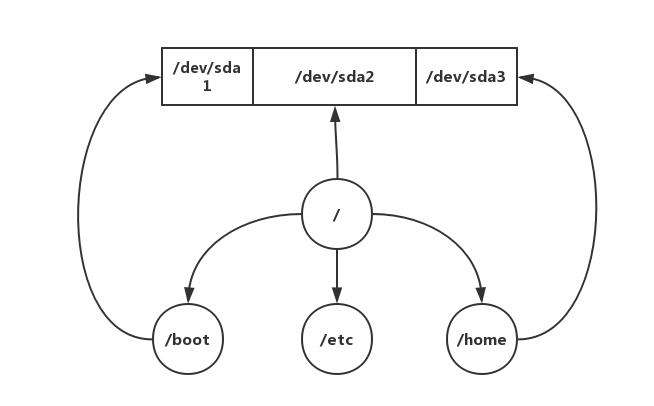
常见问题FAQ
- 免费下载或者VIP会员专享资源能否直接商用?
- 本站所有资源版权均属于原作者所有,这里所提供资源均只能用于参考学习用,请勿直接商用。若由于商用引起版权纠纷,一切责任均由使用者承担。更多说明请参考 VIP介绍。
- 提示下载完但解压或打开不了?
- 找不到素材资源介绍文章里的示例图片?
- 模板不会安装或需要功能定制以及二次开发?





发表评论
还没有评论,快来抢沙发吧!